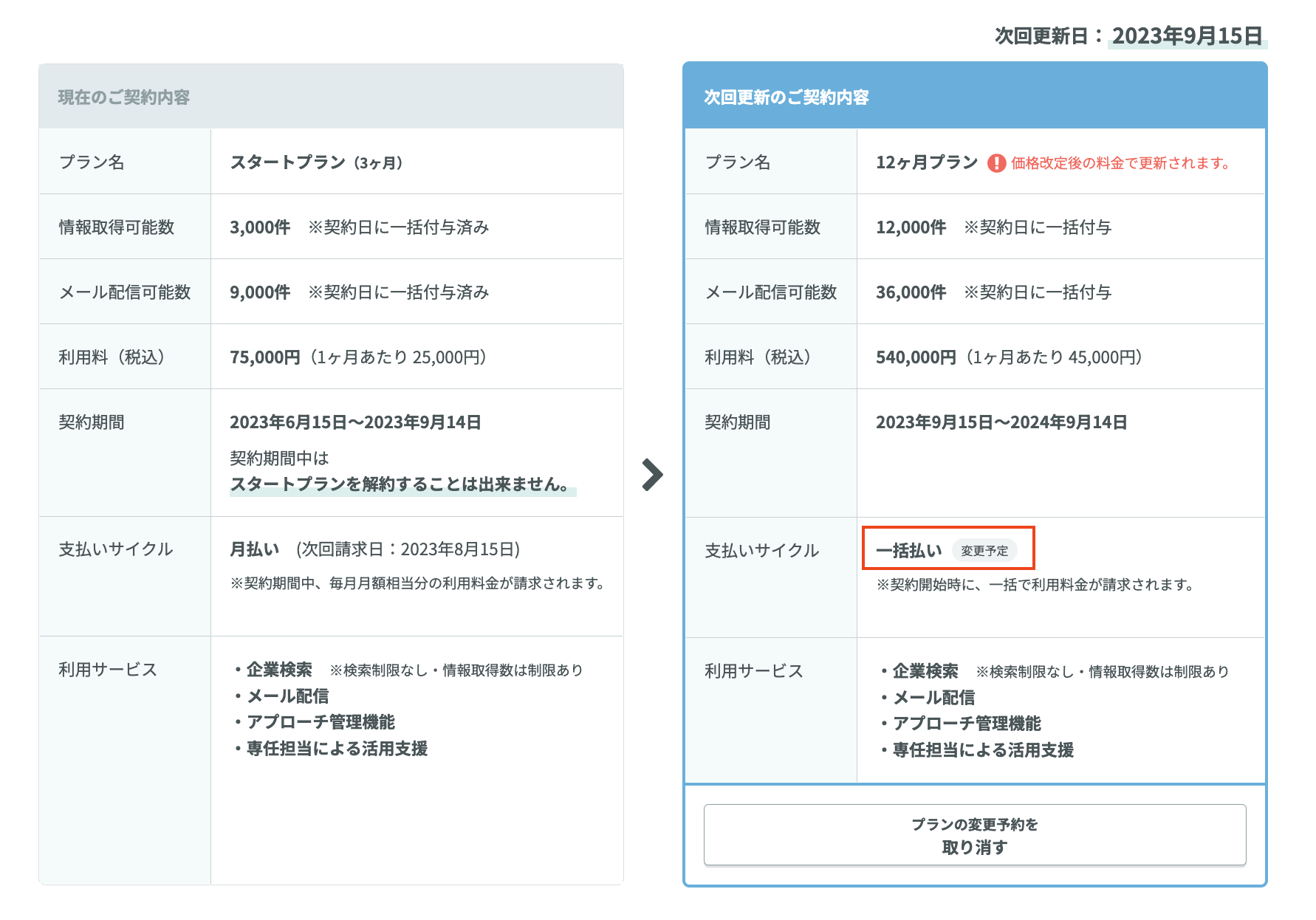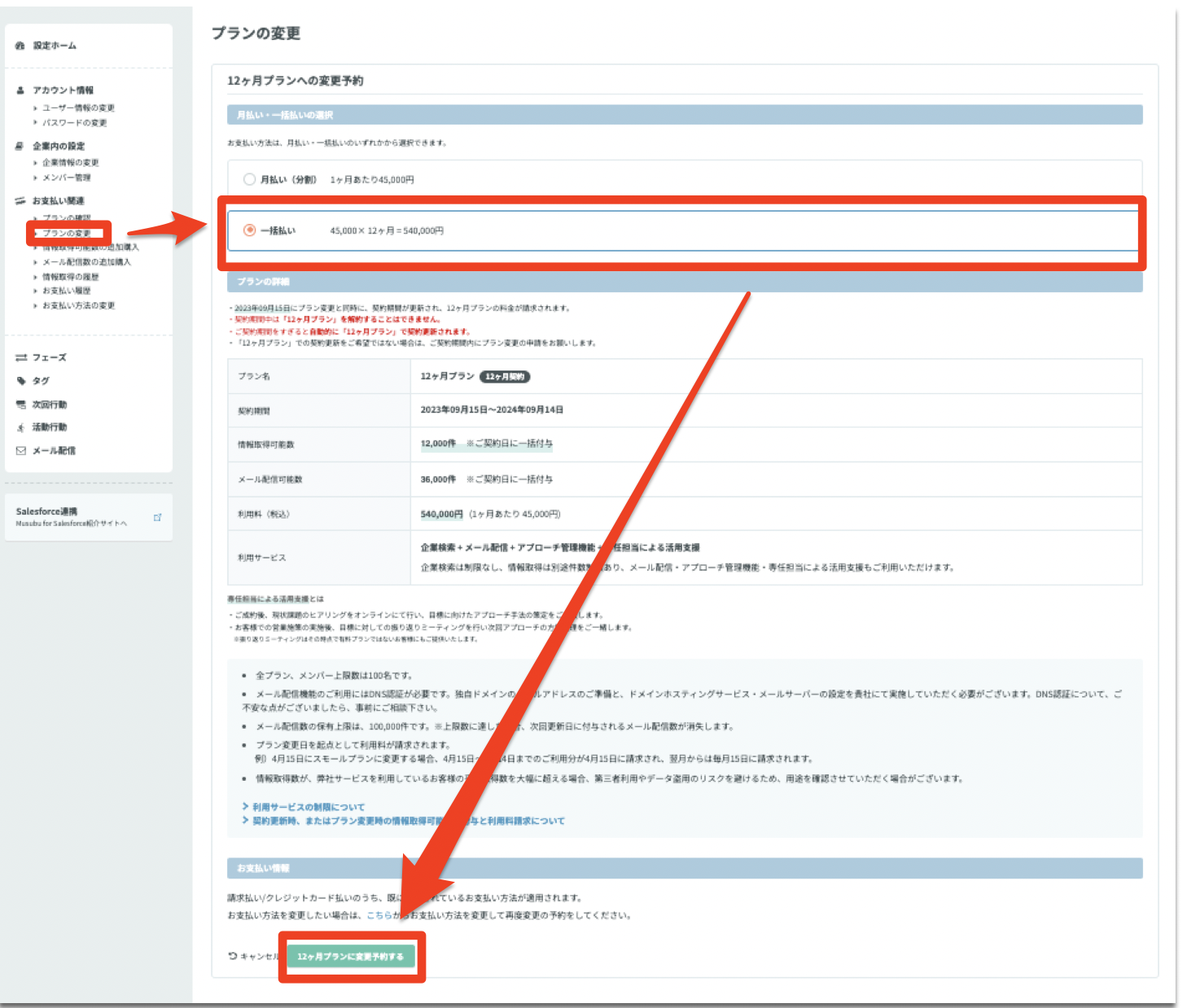・本操作は「管理者権限」のメンバーに限定しております。
(一般権限のメンバーには操作画面は表示されません。)
アカウント権限に関する詳細は、メンバーの権限を変更するをご参照ください。
■標準プラン契約中の場合
【自動で変更予約が入るプラン】
- 現在:スタートプラン→次回:6ヶ月プラン
- 現在:6ヶ月プラン→次回:6ヶ月プラン
- 現在:12ヶ月プラン→次回:12ヶ月プラン
では「支払いサイクル(一括・月払い)変更」ボタンにて変更が可能です。
1.プラン確認画面を表示させる
設定画面を開き、「プランの確認」をクリックします。
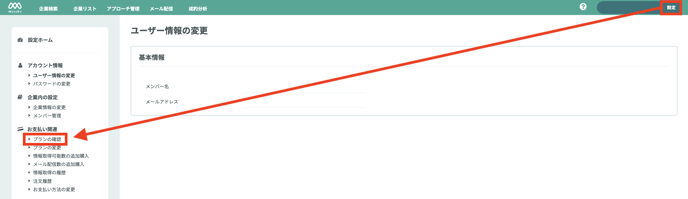
2.「支払いサイクル(一括・月払い)変更」を行う
表示された画面右の次回更新のご契約内容を確認いただき、
「支払いサイクル(一括・月払い)変更」ボタンをクリックしてください。
.png?width=688&height=532&name=%E3%82%B9%E3%82%AF%E3%83%AA%E3%83%BC%E3%83%B3%E3%82%B7%E3%83%A7%E3%83%83%E3%83%88_2024-03-06_14_28_01(2).png)
3.ポップアップの表示内容を確認する
一括払い・月払いの希望変更内容が表示されているかを確認いただき、
「予約内容を変更する」をクリックしてください。
※下記キャプチャの場合は現在は月払い→次回ご契約更新時には、一括払いへ変更された状態で新たな標準プランの契約が開始されます。

4.変更予約内容を確認する(最終)
もう一度「プランの確認」をクリックし、
下記キャプチャのように次回更新のご契約内容内の支払いサイクルが
ご希望の状態へ変更予定で表示されていればご予約完了です。

■標準プランを契約中で他の標準プランに変更予約を行った場合
【任意で予約したプラン】- 現在:スタートプラン→次回:12ヶ月プラン
- 現在:6ヶ月プラン→次回:12ヶ月プラン
- 現在:12ヶ月プラン→次回:6ヶ月プラン
など、自動予約以外の標準プランに変更する場合は、一度変更予約を取り消し、
再度支払いサイクルを選択の上予約を行う必要があります。
1.プラン確認画面を表示させる
設定画面を開き、「プランの確認」をクリックします。
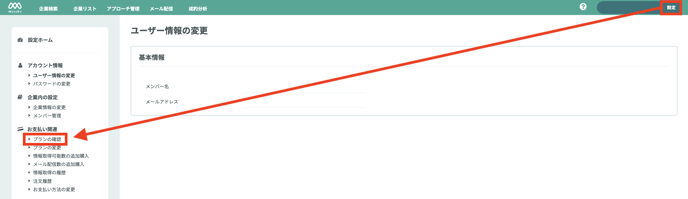
2.一度現在の変更予約を取り消しする
現在の支払いサイクル予約内容を確認し、
変更希望の場合は「プランの変更予約を取り消す」をクリックします。
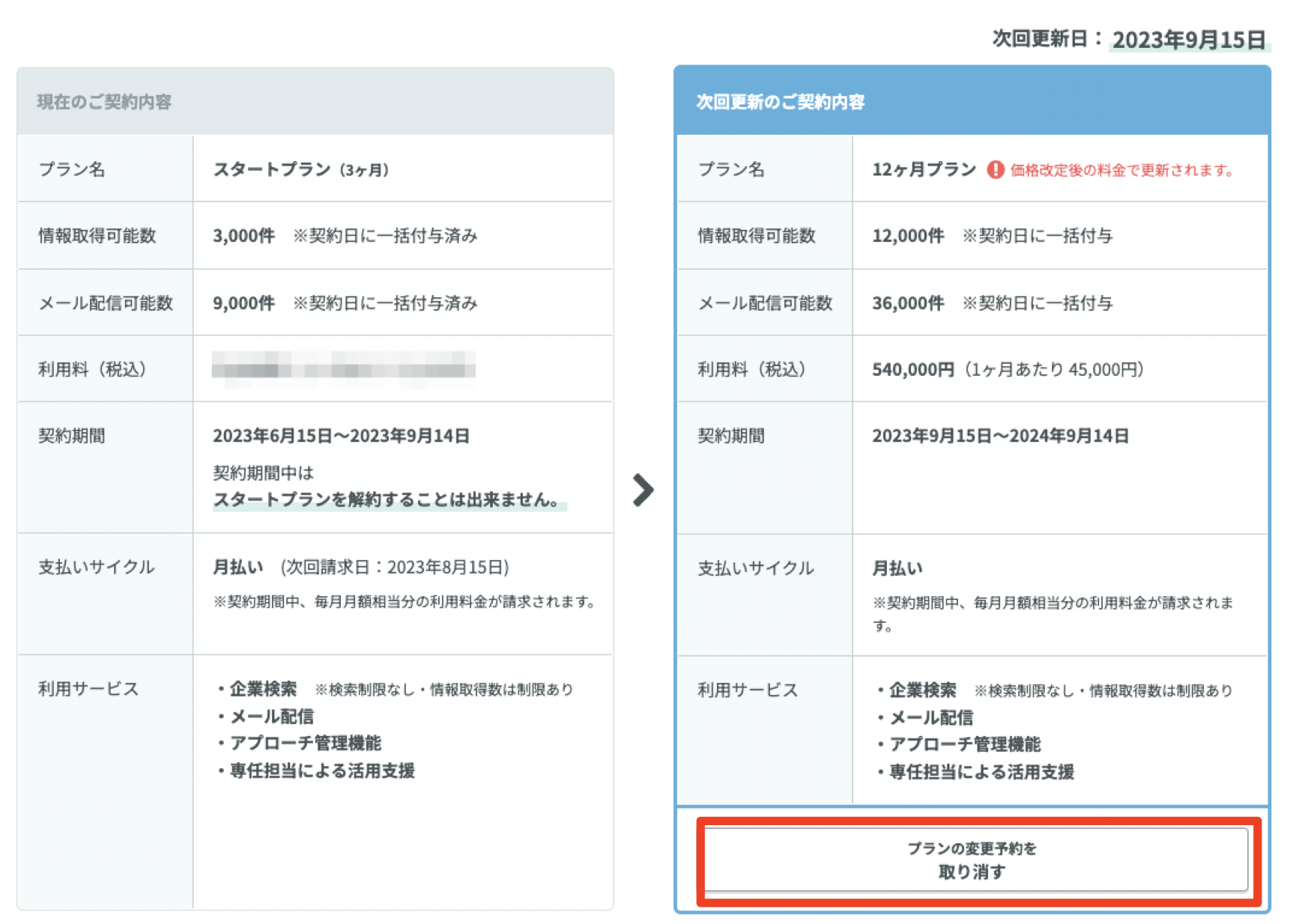
3.希望の支払い方法・希望のプランで再度変更予約を行う
「プランの変更」をクリックし、希望のプランの「詳しく見る」を選択します。
希望の支払い方法(一括・月払い)を選択し、お支払い情報の「◯ヶ月プランに変更予約する」のボタンをクリックし、再度変更の予約を行います。

4. ポップアップの表示内容を確認する
一括払い・月払いの希望変更内容が表示されているかをご確認いただき、
同意事項にチェックを入れ、「◯ヶ月プランに変更予約」をクリックしてください。
※下記キャプチャの場合は現在は月払い→次回契約更新時には、一括払いへ変更された状態で新たな標準プランの契約が開始されます。
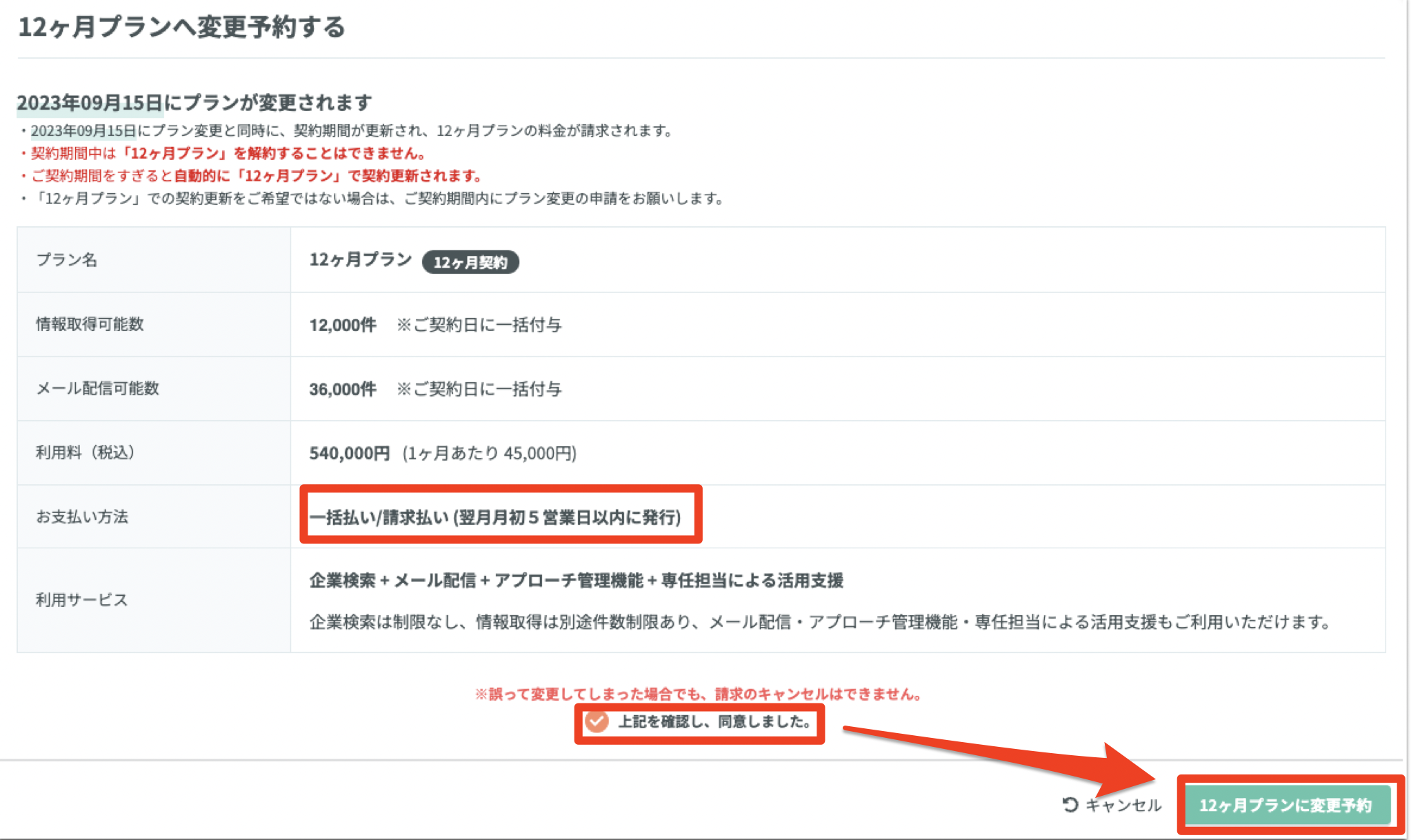
5.変更予約内容を確認する
再度「プランの確認」をクリックし、
下記キャプチャのように次回更新のご契約内容の「支払いサイクル」がご希望の状態で表示されていれば完了です。